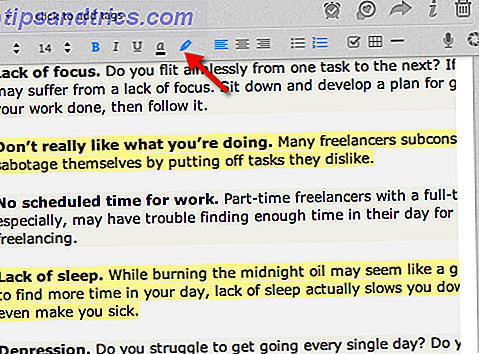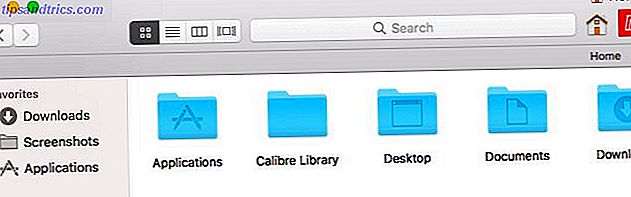Προηγούμενη δημοσίευσή μου σε 10 συμπαγείς συμβουλές για τη διασφάλιση της ιδιωτικής ζωής σας στο Facebook 10 Στερεές συμβουλές για τη διασφάλιση της προστασίας προσωπικών δεδομένων σας στο Facebook 10 Στερεά συμβουλές για τη διασφάλιση της προστασίας προσωπικών δεδομένων σας στο Facebook Διαβάστε περισσότερα ήταν μία από τις πιο δημοφιλείς δημοσιεύσεις του MakeUseOf το 2009, στο μεγαλύτερο κοινωνικό δίκτυο στον κόσμο.
Προηγούμενη δημοσίευσή μου σε 10 συμπαγείς συμβουλές για τη διασφάλιση της ιδιωτικής ζωής σας στο Facebook 10 Στερεές συμβουλές για τη διασφάλιση της προστασίας προσωπικών δεδομένων σας στο Facebook 10 Στερεά συμβουλές για τη διασφάλιση της προστασίας προσωπικών δεδομένων σας στο Facebook Διαβάστε περισσότερα ήταν μία από τις πιο δημοφιλείς δημοσιεύσεις του MakeUseOf το 2009, στο μεγαλύτερο κοινωνικό δίκτυο στον κόσμο.
Ωστόσο, το Facebook έχει ενημερώσει τις ρυθμίσεις και τη φιλοσοφία απορρήτου από τότε, γεγονός που μας φέρνει σε αυτόν τον ενημερωμένο οδηγό για το απόρρητο του Facebook.
Σε αυτό το Μέρος 1, θα καλύψουμε 8 βήματα για να επαναφέρουμε τις ρυθμίσεις απορρήτου του Facebook - καλύπτοντας την ιδιωτικότητα στο πλαίσιο της προβολής αναζήτησης, των φωτογραφιών και των βίντεο, των σχέσεων και των πληροφοριών επικοινωνίας.
# 1: Κατανοήστε τα βασικά: Ορολογία Facebook και ρυθμίσεις απορρήτου
Είναι σημαντικό να κατανοήσουμε τις έννοιες που χρησιμοποιεί το Facebook προτού προχωρήσουμε. Το Facebook χρησιμοποιεί 4 επίπεδα ιδιωτικότητας:
- Ολοι
- Φίλοι φίλων
- Μόνο φίλοι
- Εθιμο
Ο καθένας σημαίνει όλοι στο Διαδίκτυο, συμπεριλαμβανομένων των μηχανών αναζήτησης, συμπεριλαμβανομένων όλων των χρηστών που δεν είναι στο Facebook . Φίλοι των Φίλων σημαίνει όλους τους φίλους όσων έχετε επιβεβαιώσει ως Φίλοι. Μόνο φίλοι σημαίνει μόνο εκείνους τους ανθρώπους που έχετε επιβεβαιώσει ως φίλοι . Η ρύθμιση " Προσαρμογή " χρησιμοποιείται για την εξομάλυνση της ιδιωτικότητας, συμπεριλαμβάνοντας ή εξαιρώντας συγκεκριμένους φίλους ή ομάδες φίλων χρησιμοποιώντας τις λίστες φίλων.
Η νέα σελίδα ρυθμίσεων απορρήτου ( Ρυθμίσεις > Ρυθμίσεις απορρήτου από το επάνω μενού) έχει τις ακόλουθες ενότητες:
- πληροφορίες ΠΡΟΦΙΛ
- Στοιχεία επικοινωνίας
- Εφαρμογές και ιστότοποι
- Ψάξιμο
- Λίστα των μπλοκαρισμένων
Κάθε τμήμα είναι αρκετά αυτονόητη και είναι καλή ιδέα να ελέγξετε τις ρυθμίσεις του επιπέδου προστασίας απορρήτου για κάθε στοιχείο σε αυτές τις ενότητες. Οι βασικές ρυθμίσεις που επηρεάζουν την ιδιωτικότητα συζητούνται στο υπόλοιπο του παρόντος οδηγού.
# 2: Χρησιμοποιώντας το νέο εργαλείο μεταβατικής προστασίας απορρήτου
Αν δεν έχετε συνδεθεί στο Facebook μετά τις αλλαγές του απορρήτου τον Δεκέμβριο του 2009, θα εμφανιστεί ένα " Εργαλείο μετάβασης στην ιδιωτικότητα " όπως φαίνεται παρακάτω. Εάν έχετε ήδη συνδεθεί και χρησιμοποιήσετε το εργαλείο, παραλείψτε το και προχωρήστε στο επόμενο βήμα.
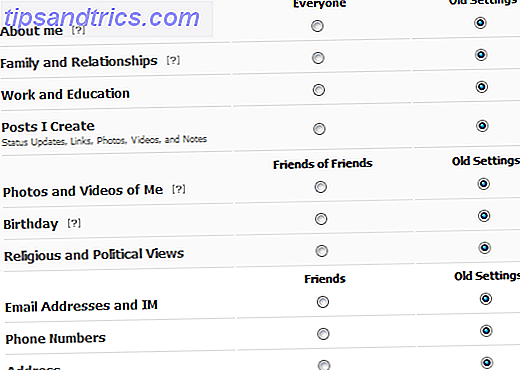
Στη δεύτερη οθόνη του εργαλείου, μην αποδεχτείτε τις προεπιλεγμένες προτάσεις που παρέχονται από το Facebook. Για όλες τις επιλογές, για να επαναφέρετε τις ρυθμίσεις απορρήτου του Facebook, επιλέξτε την επιλογή " Παλαιές ρυθμίσεις " στα δεξιά, όπως φαίνεται παραπάνω, επιλέξτε Αποθήκευση ρυθμίσεων και ολοκληρώστε τον Οδηγό. Έχετε υπόψη ότι ακόμη και αν το κάνετε αυτό, διάφορες ρυθμίσεις απορρήτου έχουν αλλάξει από προεπιλογή, οπότε διαβάστε!
# 3: Δημιουργήστε / Εξετάστε τις λίστες φίλων σας
Οι λίστες φίλων εξακολουθούν να αποτελούν το θεμέλιο του ιδιωτικού σας απορρήτου στο Facebook. Η δημιουργία και η χρήση λιστών φίλων με σύνεση θα κάνει μια τεράστια διαφορά στο πόσο εύκολα μπορείτε να ελέγξετε το απόρρητό σας στο Facebook. Εάν δεν τα χρησιμοποιείτε ακόμα, δημιουργήστε τα αμέσως, όπως εξηγείται νωρίτερα 10 Στερεά Συμβουλές για την Προστασία της Προστασίας Προσωπικών σας Δεδομένων στο Facebook 10 Στερεά Συμβουλές για τη Διαφύλαξη της Προστασίας Προσωπικών σας Δεδομένων στο Facebook Διαβάστε περισσότερα.
Εάν τα έχετε ήδη δημιουργήσει, καλό είναι να τα ελέγξετε. Θεωρώ ότι είναι πιο βολικό να δημιουργήσετε κάδους φίλων λίστες όπως οικογένεια, φίλους σχολείο / κολέγιο, συνάδελφοι, και σε απευθείας σύνδεση γνωρίσματα, αλλά είστε ελεύθεροι να χρησιμοποιήσετε οποιοδήποτε μοντέλο που θα επιλέξετε.
# 4: Ελέγξτε την προβολή αναζήτησης στο Facebook, το Google και σε άλλες μηχανές αναζήτησης
Υπάρχουν δύο ξεχωριστές ρυθμίσεις για τον έλεγχο της προβολής σας όταν κάποιος πραγματοποιεί έρευνες μέσα από το Facebook και από άλλες μηχανές αναζήτησης όπως το Google. Μεταβείτε σε αυτές τις ρυθμίσεις από Ρυθμίσεις απορρήτου > Αναζήτηση .
Η πρώτη ρύθμιση αφορά τις αναζητήσεις στο Facebook. Αλλάξτε την προεπιλεγμένη ρύθμιση Όλα σε Μόνο φίλους, εάν θέλετε μόνο οι φίλοι σας να λαμβάνουν τις πληροφορίες σας μέσω αναζητήσεων στο Facebook.
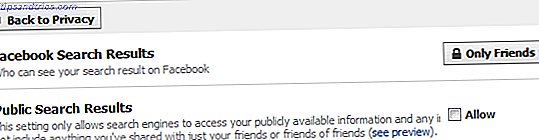
Το Facebook θεωρεί τώρα το όνομα, την εικόνα προφίλ, το φύλο, την πόλη, τη λίστα φίλων και τις σελίδες ανεμιστήρων ως "διαθέσιμες στο κοινό πληροφορίες". Αυτό σημαίνει προεπιλογή, όταν κάποιος πραγματοποιεί αναζήτηση στο Google με το όνομά σας, μπορούν να δουν αυτές τις πληροφορίες. Καταργήστε την επιλογή του πλαισίου " Επιτρέπεται " για αποτελέσματα δημόσιας αναζήτησης, για να αποτρέψετε την εμφάνιση αυτών των πληροφοριών από τους χρήστες της Google.
# 5: Ελέγξτε ποιος βλέπει τα λευκώματα φωτογραφιών σας και τις φωτογραφίες προφίλ
Δεν υπάρχουν αλλαγές στις ρυθμίσεις απορρήτου του άλμπουμ φωτογραφιών εκτός από το Άλμπουμ προφίλ . Για να ορίσετε το απόρρητο για κάθε άλμπουμ φωτογραφιών σας, μεταβείτε στην επιλογή Ρυθμίσεις απορρήτου > Πληροφορίες προφίλ και κάντε κλικ στην επιλογή Επεξεργασία ρυθμίσεων για τα άλμπουμ φωτογραφιών . Θα μπορείτε να επιλέξετε επίπεδο προστασίας προσωπικών δεδομένων για κάθε άλμπουμ φωτογραφιών σας όπως και πριν.
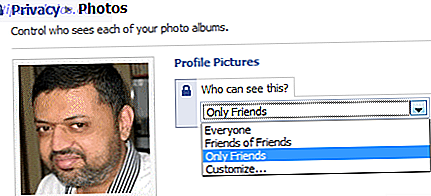
Νωρίτερα, όλες οι φωτογραφίες του προφίλ σας ήταν ορατές σε όλους τους φίλους σας. Τώρα, μετά την αλλαγή του απορρήτου, μπορείτε επίσης να ορίσετε ένα επίπεδο απορρήτου για το λεύκωμα Προφίλ Εικόνων . Λάβετε υπόψη ότι η τρέχουσα εικόνα προφίλ σας παραμένει ορατή σε όλους τους φίλους σας.
# 6: Ελέγξτε ποιος βλέπει φωτογραφίες και βίντεο που έχετε επισημάνει
Οι άνθρωποι συχνά ντρέπονται όταν οι φίλοι τους τα επισημαίνουν σε συμβιβασμούς σε φωτογραφίες ή βίντεο και αυτά γίνονται ορατά σε άλλους ανθρώπους. Για να ελέγξετε ποιος θα δει φωτογραφίες και βίντεο στα οποία έχετε επισημανθεί από κάποιον άλλο, μεταβείτε στην ενότητα " Ρυθμίσεις απορρήτου > Πληροφορίες προφίλ " και επιλέξτε τη ρύθμιση απορρήτου που θέλετε.
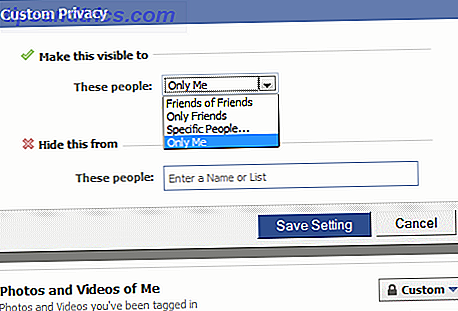
Η προσαρμοσμένη ρύθμιση σάς επιτρέπει να χρησιμοποιείτε τις λίστες φίλων σας, ώστε να μπορείτε να συμπεριλάβετε συγκεκριμένους φίλους ή να αποκλείσετε συνάδελφους / σε απευθείας σύνδεση γνώση από την προβολή αυτών των ετικετών φωτογραφιών / βίντεο.
Λάβετε υπόψη ότι αυτό δεν σταματά τις ανακοινώσεις με την εμφάνιση μιας μικρογραφίας προεπισκόπησης στον τοίχο σας. Για να αποφευχθεί αυτό, διαβάστε παρακάτω.
# 7: Σταματήστε τις ειδοποιήσεις τοίχου όταν ένας φίλος σας ετικέτες σε μια φωτογραφία ή βίντεο
Μεταβείτε στις Ρυθμίσεις > Ρυθμίσεις εφαρμογής από το επάνω μενού και κάντε κλικ στην επιλογή Επεξεργασία ρυθμίσεων για την εφαρμογή Φωτογραφίες . Στο παράθυρο διαλόγου επιλέξτε Πρόσθετα δικαιώματα .
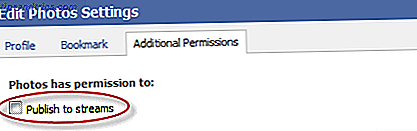
Κάτω από τις φωτογραφίες έχει άδεια να :, καταργήστε την επιλογή του πλαισίου " Δημοσίευση σε ροές ". Κάνετε το ίδιο για την εφαρμογή Βίντεο . Αυτό θα σταματήσει αυτές τις ανακοινώσεις τοίχων που δείχνουν εικόνες προεπισκόπησης / βίντεο στα οποία έχετε επισημανθεί από τον τοίχο σας.
# 8: Κατάσταση σχέσης ελέγχου & πληροφορίες επαφής Ορατότητα
Πολλοί άνθρωποι δεν θέλουν την κατάσταση των σχέσεών τους και τις διάρρηξεις ορατές σε άλλους. Για να ελέγξετε ποιος βλέπει τα μέλη της οικογένειάς σας, την κατάσταση σχέσης, το ενδιαφέρον και την αναζήτηση πληροφοριών, μεταβείτε στην ενότητα Ρυθμίσεις απορρήτου > Πληροφορίες προφίλ και επιλέξτε το επίπεδο προστασίας προσωπικών δεδομένων που θέλετε για την οικογένεια και τη σχέση .

Αν θέλετε να το ορίσετε στο Μόνο με, επιλέξτε Προσαρμοσμένο και, στη συνέχεια, επιλέξτε Μόνο από το παράθυρο διαλόγου.
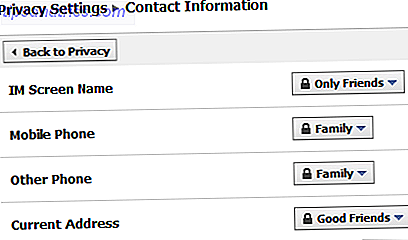
Ομοίως, θα πρέπει να μοιράζεστε με προσοχή τις πληροφορίες επαφής σας, ιδιαίτερα τους αριθμούς τηλεφώνου και τις διευθύνσεις ηλεκτρονικού ταχυδρομείου. Μεταβείτε στις Ρυθμίσεις απορρήτου > Στοιχεία επικοινωνίας και επιλέξτε επίπεδα απορρήτου για κάθε στοιχείο. Μπορείτε να περιορίσετε εύκολα τον αριθμό τηλεφώνου και την ορατότητα διευθύνσεων ηλεκτρονικού ταχυδρομείου χρησιμοποιώντας τις λίστες φίλων.
Στο επερχόμενο Μέρος 2 αυτού του οδηγού, θα καλύψουμε τα βήματα που μπορείτε να κάνετε για να επαναφέρετε τις ρυθμίσεις απορρήτου του Facebook στο πλαίσιο των εφαρμογών, των φίλων, των ειδήσεων ειδήσεων, των αναρτήσεων, των ομάδων, των διαφημίσεων και του Facebook. Έχετε ερωτήσεις ή άλλες συμβουλές για κοινή χρήση; Κράστε έξω στα σχόλια!